Cómo mostrar diapositivas en blanco y negro en PowerPoint
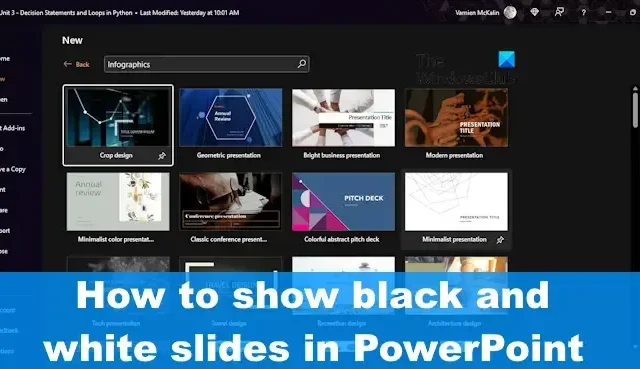
Si la diapositiva de su presentación de PowerPoint no tiene el color correcto, podría distraer a los espectadores. Si siente la necesidad de cambiar el color de su diapositiva de PowerPoint a blanco o negro, esta publicación lo guiará.
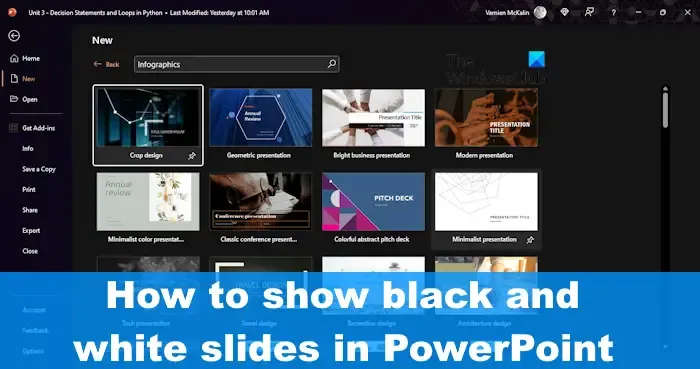
Cómo hacer diapositivas en blanco y negro en PowerPoint
Puede crear diapositivas en blanco o negro en PowerPoint. Para crear y mostrar sus diapositivas de PowerPoint en escala de grises, siga estos métodos:
- Usa los atajos de teclado
- Mostrar diapositiva en blanco o negro a través del menú de presentación
- Utilice los controles del presentador para mostrar diapositivas negras
1]Utilice los atajos de teclado

Mostrar diapositivas en blanco o negro es una de las cosas más fáciles de hacer en lo que respecta a PowerPoint. Se puede hacer mediante los atajos de teclado, así que analicemos cómo lograrlo.
Para hacer esto, simplemente debes presionar la tecla W o la tecla Coma en tu teclado para mostrar una diapositiva blanca. Para devolver la diapositiva a su diseño normal, presione la tecla W o la tecla Coma una vez más.
Cuando llegue el momento de hacer que la diapositiva sea negra, presione la tecla B o la tecla Punto para habilitar el color. Presiónelos nuevamente para apagarlo y continuar desde donde lo dejó. Además, al presionar cualquier tecla del teclado se cerrará la pantalla en color negro, y lo mismo ocurre con la blanca.
2]Muestra diapositiva en blanco o negro a través del menú de presentación
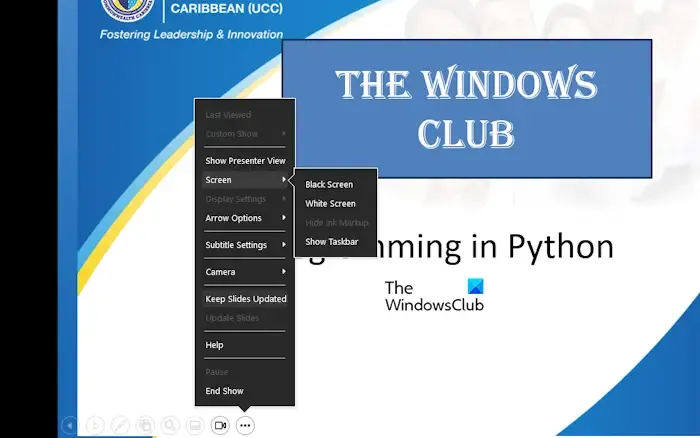
Si visitas el menú de presentación, verás la opción de acceder a una pantalla en blanco o negro. Esto, como siempre, es una tarea fácil, así que vamos a explicarte lo que hay que hacer.
Desde dentro de la presentación de PowerPoint, haga clic en la pestaña Presentación de diapositivas .
Después de eso, haga clic en el botón de la cinta que dice Desde el principio o Desde la diapositiva actual .
Su presentación ahora debería pasar a pantalla completa.
Haga clic en el ícono de menú de tres puntos en la esquina inferior izquierda de la diapositiva.
Continúe y seleccione Pantalla en el menú contextual, luego haga clic en Pantalla negra o Pantalla blanca .
Tenga en cuenta que no es necesario hacer clic en el botón de menú de tres puntos. Simplemente haga clic derecho en cualquier lugar de la diapositiva de pantalla completa y luego vaya a Pantalla > Pantalla negra o Pantalla blanca .
3]Utilice los controles del presentador para mostrar diapositivas negras
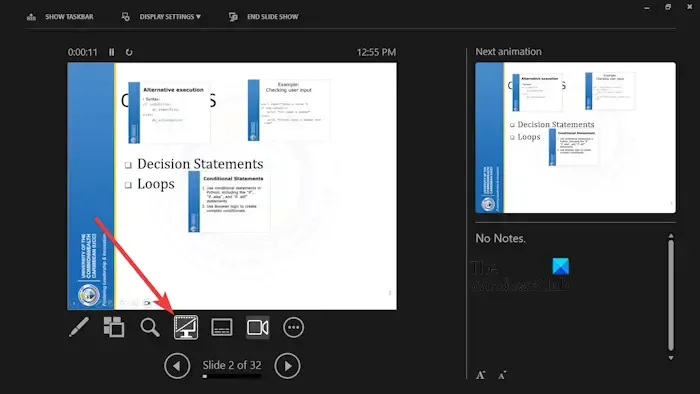
Esta opción solo mostrará diapositivas negras. No hemos encontrado una manera de que funcione de otra manera.
Comience seleccionando la pestaña Presentación de diapositivas .
Nuevamente, haga clic en Desde el principio o Desde la diapositiva actual .
Cuando la presentación de diapositivas esté en pantalla completa, haga clic derecho y seleccione Mostrar vista del presentador .
Finalmente, haga clic en el ícono Negro o Desbloquear presentación de diapositivas .
Aparecerá una pantalla negra.
Haga clic en el icono nuevamente para eliminarlo.
¿Puedes guardar un PowerPoint en blanco y negro?
Después de abrir su presentación, continúe y haga clic en Archivo > Imprimir. La página Imprimir aparecerá desde allí, así que cambie el menú desplegable Color a Escala de grises o Blanco y negro puro. Finalmente, querrás configurar la impresora en Microsoft Print o PDF. Seleccione el botón Imprimir, luego asigne un nombre a su PDF y listo.
¿Cómo hago que mi presentación se deslice en negro?
Vaya a la pestaña Diseño y seleccione Formato de fondo. A continuación, haga clic en Relleno sólido y luego elija un color de la galería. Si desea que todas las diapositivas tengan el mismo color que acaba de seleccionar, vaya a la pestaña Diseño y seleccione Formato de fondo, luego Aplicar a todo.



Deja una respuesta